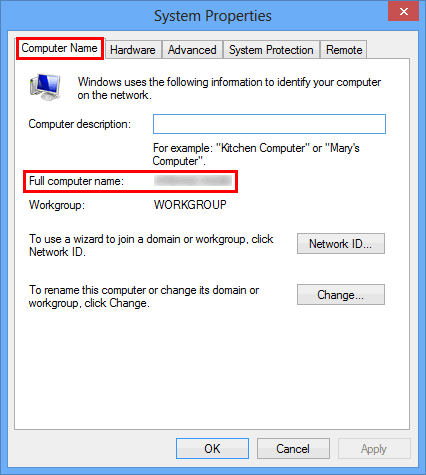TD-4420DN/4420DN(FC)
Vanlige spørsmål og feilsøking |
Del skriveren i Windows 10/Windows 8/Windows 8.1 (delt skriver)
Følg instruksjonene nedenfor for å dele skriveren.
Skjermbildene kan variere litt avhengig av versjonen av operativsystemet.
Trinn 1: Innstillinger for server-PC
- Installer skriverdriveren. (Den nyeste skriverdriveren er tilgjengelig i delen [Nedlastinger] på dette nettstedet.)
- Åpne skrivermappen. (Hvis du vil vite hvordan du åpner skrivermappen, kan du se vinduet slikåpner du vinduet enheter og skrivere .)
- Høyreklikk på Brother [modellnavn] , og klikk deretter på Skriveregenskaper.
-
Åpne kategorien Deling , og merk av for Del denne skriveren. (Hvis du ser knappen Endre delingsalternativer , klikker du på den.)
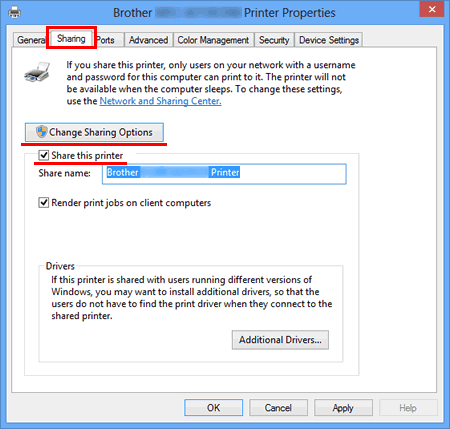
-
Klikk på OK.
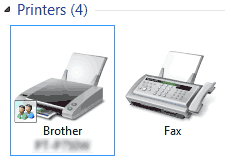
Trinn 2: Innstillinger for klient-PC
- Åpne kontrollpanelet.
- Klikk på nettverk og Internett. (Bare Windows 10/Windows 8/Windows 8.1)
- Klikk på [Nettverks- og delingssenter].
-
Klikk på [Endre innstillinger for avansert deling].
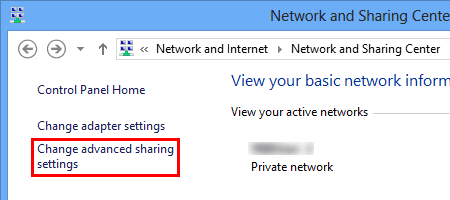
-
Merk av for Slå på nettverksregistrering , og slå på fil- og skriverdeling, og klikk på Lagre endringer.
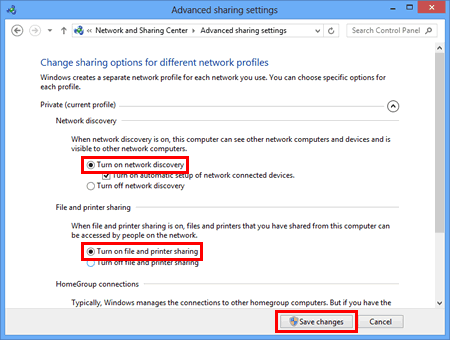
- Åpne kontrollpanelet.
- Klikk på maskinvare og lyd (bare Windows 10/Windows 8/Windows 8.1) => enheter og skrivere.
- Klikk på Legg til en skriver.
-
Velg en skriver, og klikk på Neste.
(Hvis du ikke finner skriveren du vil bruke, klikker du her.) - Hvis varselmeldingen vises, klikker du på Installer driver.
- Klikk på Neste.
- Klikk på Fullfør.
Hvis du ikke finner skriveren du vil bruke, er det mulig at det er noe problem i nettverkstilkoblingen. Vi anbefaler at du kjører kommandoen Ping i Ledetekst.
-
Windows 10
Høyreklikk på startknappen, og velg deretter Ledetekst.
Windows 8/Windows 8.1:
Klikk på på på startskjermen. Hvis
Hvis ikke er på startskjermen, høyreklikker du et sted på et tomt sted, og deretter klikker du Alle programmer fra linjen.
ikke er på startskjermen, høyreklikker du et sted på et tomt sted, og deretter klikker du Alle programmer fra linjen. - Klikk på Ledetekst.
Hvis du bekrefter at det ikke er noe problem i nettverkstilkoblingen, kan du prøve følgende:
- Klikk på skriveren jeg vil bruke, er ikke oppført.
- Velg Velg en delt skriver etter navn og skriv inn \\[server-PC-navn]\[server-skrivernavn].
- Klikk på Neste.
- Hvis varselmeldingen vises, klikker du på Installer driver.
- Klikk på Neste.
- Klikk på Fullfør.
Følg trinnene nedenfor for å kontrollere datamaskinnavnet.
- Åpne kontrollpanelet.
- Klikk på System og sikkerhet (bare Windows 10/Windows 8/Windows 8.1) => System.
-
Klikk på avanserte systeminnstillinger.
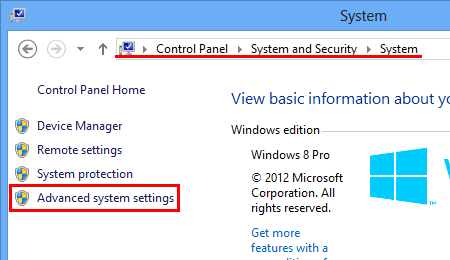
-
Klikk kategorien Datamaskinnavn , og kontroller datamaskinnavnet.